您是否曾被一个庞大臃肿的PDF文件困扰?或许您只需要其中的几页合同,或是想将一本电子书按章节分开。在日常办公和学习中,PDF拆分是一项高频需求。幸运的是,我们日常使用的WPS Office就内置了强大而便捷的PDF拆分功能。wps官网将为您提供一份详尽的WPS拆分PDF终极指南,无论您是PC用户还是手机用户,都能轻松掌握,让文件处理效率倍增。
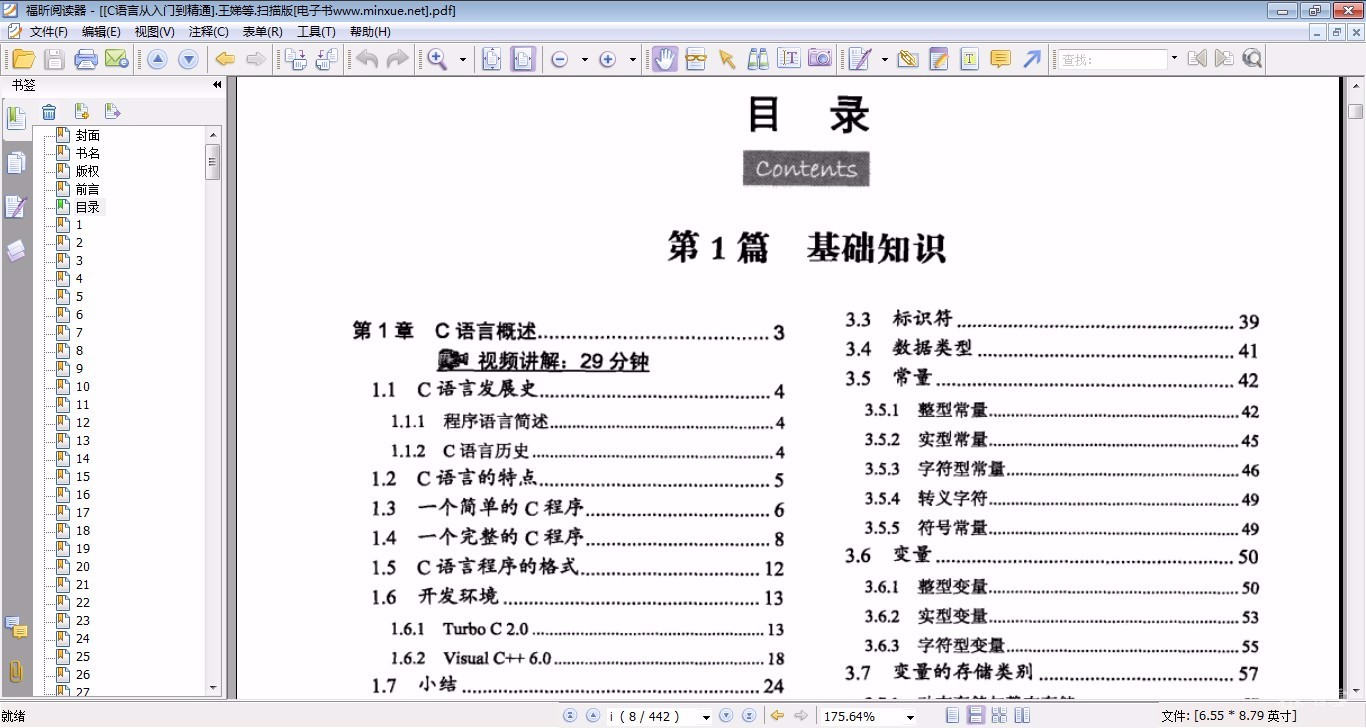
wps官网内容导航
为什么要拆分PDF?常见场景解析
在学习具体操作前,我们先来了解拆分PDF能解决哪些实际问题,这能帮助您更好地应用这项功能:
- 提取核心内容: 从一份上百页的报告中,只提取最重要的几页图表或结论,方便汇报和分享。
- 减小文件体积: 将一个巨大的PDF文件按章节或部分拆分,便于邮件发送或在移动设备上查看,避免传输和加载缓慢。
- 整理归档文件: 将扫描的合同、发票、证书等合并在一个PDF后,再逐一拆分成独立文件进行分类归档,条理更清晰。
- 保护信息安全: 一份文件中包含公开信息和保密信息时,可将公开部分拆分出来单独发送,避免敏感信息泄露。
- 方便打印: 只想打印文件中的特定页码,拆分出来再打印可以避免误操作。
桌面端WPS拆分PDF超详细图文教程(Windows/Mac)
PC版的WPS功能最为强大,提供了多种拆分方式。这里我们介绍两种最核心、最实用的方法。
方法一:使用官方“拆分PDF”功能(最推荐)
这是WPS官方提供的标准功能,操作简单直接,适合绝大多数拆分需求。
- 第一步:打开PDF文件
在电脑上找到您的PDF文件,右键选择“打开方式”,然后选择“WPS Office”或直接双击(如果WPS是默认PDF阅读器)。 - 第二步:进入“页面”选项卡
文件打开后,在顶部菜单栏中找到并点击 “页面” 选项卡。
- 第三步:点击“拆分PDF”
在“页面”工具栏下方,您会看到一个名为 “拆分PDF” 的按钮,点击它。
- 第四步:设置拆分方式
此时会弹出一个设置窗口,WPS提供了多种灵活的拆分方案:- 按页数拆分: 例如,您可以设置为“每
5页拆分为一个文档”。 - 按文件大小拆分: 如果您需要将文件控制在特定大小内(如邮件附件限制),这是一个绝佳选择。
- 自定义范围拆分: 这是最常用的方式。您可以手动输入需要提取的页面范围,例如输入
1-10,当您只需要从一个PDF中提取几页,并快速组成一个新的PDF时,这个方法更为直观和高效。- 第一步:打开原PDF并新建空白PDF
首先,用WPS打开您要拆分的PDF文件。然后,点击WPS左上角的“文件” -> “新建” -> “新建空白页”,创建一个新的PDF文档。 - 第二步:开启页面缩略图视图
在原PDF文件的窗口中,点击左侧的页面缩略图按钮(通常是一个四方格图标),让所有页面都显示在侧边栏。
- 第三步:拖拽页面
现在,将两个WPS窗口并排显示。在原PDF的缩略图视图中,按住Ctrl键(Mac上为Command键)并用鼠标点选您需要的所有页面,然后直接将这些选中的页面拖拽到旁边新建的空白PDF窗口中。 - 第四步:保存新文件
页面拖拽完成后,在新的PDF窗口中点击“保存”,一个由您精心挑选的页面组成的新PDF就创建好了。
移动端WPS拆分PDF指南(Android/iOS)
手机版的WPS同样支持PDF拆分,让您随时随地处理文件。
- 打开文件: 在手机WPS应用中打开您的PDF文档。
- 进入工具箱: 点击屏幕下方菜单中的 “工具” 按钮,会弹出一个工具列表。
- 选择拆分功能: 在工具列表中滑动查找,找到并点击 “PDF拆分” 或类似的选项(可能在“PDF工具包”内)。
- 设置拆分选项: 移动端的拆分选项通常是“按页拆分”。您需要手动勾选或输入您想要提取的页面范围。
- 执行并保存: 确认选择后,点击“开始拆分”或“确定”。WPS会自动处理并在您的WPS云文档或本地文件夹中生成新的PDF文件。
WPS拆分PDF常见问题与高级技巧 (FAQ)
问:WPS拆分PDF是免费的吗?
答: WPS的PDF拆分功能通常属于 WPS会员(或稻壳会员)的增值服务。免费用户可能会有使用次数限制或无法使用高级拆分选项。不过,WPS经常提供免费试用会员的活动,您可以关注一下。对于偶尔使用的用户,方法二(手动拖拽法)在某些版本的WPS中可能是免费的,值得一试。
问:拆分后的PDF清晰度会下降吗?
答: 不会。WPS的拆分功能只是将原文件的页面进行重新组合,并不会对页面内容(如文字、图片)进行二次压缩或渲染。因此,拆分后的文件清晰度与原文件完全一致。
问:为什么我的“拆分PDF”按钮是灰色的,无法点击?
答: 这通常有两个原因:
- 文件被加密: 如果PDF文件设置了编辑限制或所有者密码,您需要先进行解密才能执行拆分等编辑操作。
- 权限问题: 您可能未使用WPS会员账户登录,或者会员已过期。请检查您的账户状态。
问:可以一次性将一个PDF的每一页都拆分成一个单独的文件吗?
答: 可以。在PC版的“拆分PDF”功能中,选择“按页数拆分”,然后将页数设置为
1即可。WPS会自动将每一页都生成一个独立的PDF文件,并以“原文件名_页码”的方式命名。总结:WPS,您身边的PDF处理专家
通过wps官网的介绍,相信您已经完全掌握了使用WPS拆分PDF的各种方法。无论是PC端功能丰富的专业拆分,还是移动端随时随地的便捷操作,WPS都提供了出色的解决方案。它不仅是一个优秀的文档编辑器,更是一个集成了PDF阅读、编辑、转换、合并与拆分等多种功能的强大工具。下次再遇到需要处理PDF文件的场景时,不妨第一时间打开WPS,体验它带来的高效与便捷。
- 第一步:打开原PDF并新建空白PDF
- 按页数拆分: 例如,您可以设置为“每



